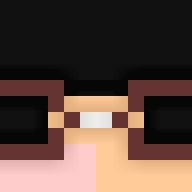애플페이가 한국에 들어오는 것이 확정되었습니다. 이번 포스팅에서는 애플페이 사용방법과 아이폰 지갑에서 설정하는 방법을 알아보겠습니다.

애플 페이란
애플 페이는 삼성 페이의 애플 버전입니다. 애플 페이는 실제 카드를 사용하는 것보다 더욱 간단하면서도 안전한데요.
지갑 앱에 저장된 카드를 사용하여 편의점, 마트는 물론 스토어, 대중교통 등등 애플페이를 지원하는 오프라인 및 인터넷 사이트에서 애플페이를 사용하여 안전하게 결제할 수 있습니다.
또한 메시지 앱에서 애플 캐쉬를 사용하여 친구와 가족에게 송금하거나 송금을 받거나 지원하는 업체에서 물품을 구매하는 기능도 있습니다.
아이폰 및 워치 지갑에서 애플페이 설정하는 방법
(해당 내용은 애플 홈페이지에서 참조하였습니다.)
1. 신용 카드 또는 직불 카드 추가하기
애플페이를 설정하려면 직불 카드, 신용 카드 및 선불카드를 지갑에 추가해야 합니다.
애플카드를 추가하려면 아이폰에서 애플카드설정 및 사용하기(미국만 해당)를 참조하십시오.
다른 체크 카드 및 신용 카드의 경우 다음을 수행하십시오.
지갑에서 카드 추가 버튼을 탭하십시오. 사용자의 애플 ID로 로그인하라는 요청을 받을 수도 있습니다.

다음 중 하나를 수행하십시오.
(새로운 카드 추가하기) 체크 카드 또는 신용 카드를 탭하고 계속을 탭한 다음, 카드가 프레임에 들어오도록 위치를 조정하거나 카드 세부 정보를 수동으로 입력하십시오.
(이전 카드 추가하기) 이전 카드를 탭하고 이전에 사용한 카드를 선택하십시오. 이 카드는 애플 ID와 연결된 카드, 다른 기기의 애플페이에서 사용하는 카드, 자동 완성에 추가한 카드 또는 사용자가 삭제한 카드를 포함할 수 있습니다.
계속을 탭하고 Touch ID 또는 Face ID로 인증한 다음, 각 카드의 CVV 번호를 입력하십시오.
또는 은행이나 카드 발급처의 앱에서 카드를 추가할 수도 있습니다.
카드 발급처에서 사용자의 카드가 애플페이에 사용할 수 있는 카드인지 판별하고 확인 절차를 완료하기 위해 사용자에게 추가 정보를 제공하도록 요청할 수 있습니다.
2. 기본 카드 설정및 카드 재정렬
지갑에 첫 번째로 추가한 카드가 결제에 사용하는 기본 카드입니다. 다른 카드를 기본 카드로 사용하려면, 해당 카드를 스택 맨 앞으로 이동하십시오.
지갑에서 기본 카드를 선택합니다.
해당 카드를 길게 터치한 다음, 해당 카드를 맨 앞으로 드래그하십시오.
다른 카드의 위치를 변경하려면 해당 카드를 길게 터치한 다음, 새로운 위치로 드래그하십시오.
애플 페이로 사용할 카드를 맨 앞에 등록해두면 언제든지 빠르고 편하게 애플 페이를 사용할 수 있습니다.

애플페이로 결제하기
1. 아이폰에서 애플페이로 비접촉식 결제하기
아이폰의 지갑 앱에 애플캐시, 신용 카드 및 직불 카드를 저장한 경우, 상점, 식당 등에서 애플페이로 안전하게 비접촉식 결제를 할 수 있습니다.
2. Face ID 지원 iPhone에서 기본 카드로 결제하기
측면 버튼을 이중 클릭하십시오.
기본 카드가 나타나면, iPhone을 주시하여 Face ID를 사용하거나 암호를 입력하여 인증하십시오.
화면에 완료 및 체크 표시가 나타날 때까지 iPhone의 상단을 카드 리더기 가까이 두십시오.
3. Touch ID 지원 이이폰에서 기본 카드로 결제하기
손가락을 Touch ID에 대십시오.
화면에 완료 및 체크 표시가 나타날 때까지 iPhone의 상단을 카드 리더기 가까이 두십시오.
4. 기본 카드 대신 다른 카드로 결제하기
기본 카드가 나타나면 탭한 다음, 다른 카드를 선택하십시오.
Face ID, Touch ID 또는 암호로 인증하십시오.
화면에 완료 및 체크 표시가 나타날 때까지 iPhone의 상단을 카드 리더기 가까이 두십시오.
5. 포인트 카드 사용하기
지원되는 매장에서 애플페이를 사용하여 포인트를 받거나 교환할 수 있습니다.
지갑에 포인트 카드를 추가하십시오.
상점의 결제 단말기에 포인트 카드를 사용하려면, 비접촉식 리더기 가까이에 아이폰을 들고 있으십시오.
스캔한 후 결제를 위해 애플페이가 기본 결제 카드로 전환됩니다. 일부 매장에서는 포인트 카드와 결제 카드를 한 번에 적용할 수 있습니다. 그 외 매장에서는 단말기 또는 계산원이 결제를 요청할 때까지 기다려야 합니다.
매장에 있을 때 포인트 카드가 자동으로 나타나도록 하려면 카드에서 더 보기 버튼을 탭하고, 패스 세부사항을 탭한 다음, 자동 선택을 켜십시오.
저도 아이폰 사용자로서 애플 페이 정말 기다려왔는데요. 애플 페이를 한국 여기 저기서 편하게 사용할 수 있는 날이 머지않았다는 사실이 정말 좋습니다. 포스팅 읽어주셔서 감사합니다.
'애플 관련 소식들' 카테고리의 다른 글
| 애플 원 소개와 장단점: 당신에게 적합한가요? (0) | 2023.03.24 |
|---|---|
| 애플 교육 할인 이용하기 – 대학생, 교직원을 위한 스마트 쇼핑 가이드 (0) | 2023.03.20 |
| 맥북 에어 2022 출시전 현재까지 밝혀진 정보 총 정리 (0) | 2022.02.21 |
| 애플의 후속 디스플레이 루머 총 정리! 저렴한 모니터와 XDR 후속 (0) | 2022.02.19 |
| 아이폰 14 예상 디자인, 출시일, 스펙 알아보기 (0) | 2022.02.18 |